1、打开word2010这款软件之后进入word2010的操作界面,在该界面的上面区域就是其功能区,默认是开始菜单的功能区,如图所示:
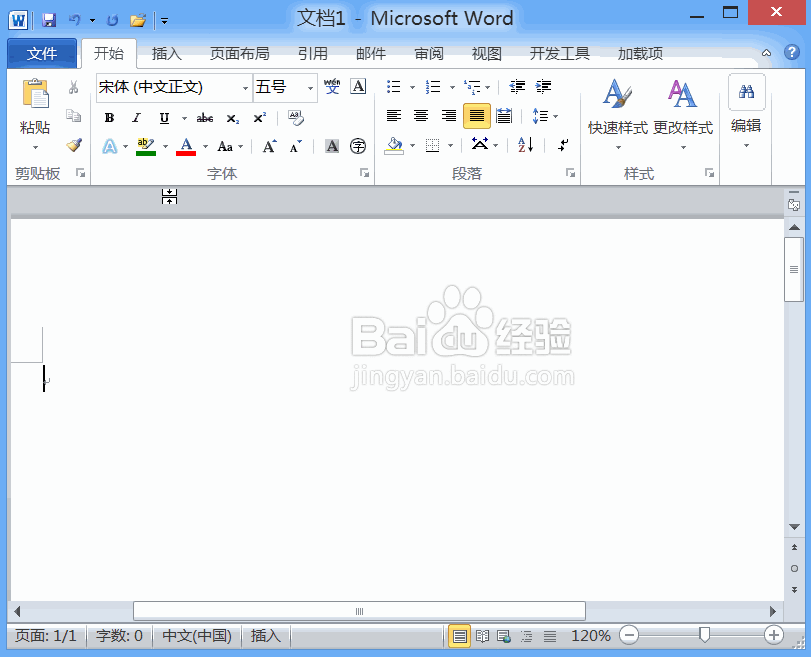
2、我们可以点击插入菜单,可以看到在下面就出现了开始菜单的功能区,如图所示:

3、点击页面布局就会进入页面布局功能区,每一个功能区里就会有很多的分组,将功能分门别类的存放,便于我们的操作使用,如图所示:
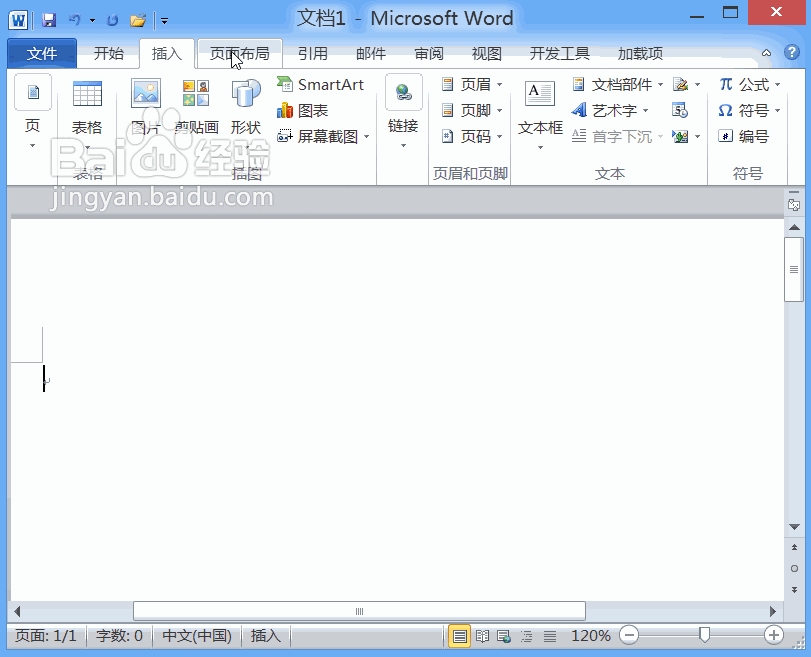
4、我们找到文件菜单,点击该菜单在其下拉菜单那里找到选项,如图所示:

5、点击选项之后弹出选项对话框,在该对话框内找到自定义功能区选项,点击该选项在右侧就出现了其设置操作界面,如图所示:

6、在自定义功能区里找到主选项卡选项,点击该选项,我们就可以设置功能区的功能了,可以将一些不常用的去掉勾选,去掉之后在菜单里就不显示了,如图所示:

